案例2:使用Ghost软件备份和恢复系统
- 格式:docx
- 大小:440.43 KB
- 文档页数:11

服务器系统的备份与还原
一、安装前的准备
所需环境:IBM x3650服务器、windows server 2003操作系统
所需软件:winPE、Ghost
所需工具: winPE系统光盘、外置软驱、软盘(一张)、移动硬盘(或除系统分区外,拥有10G以上空间的其他分区)。
二、备份与还原
1、备份过程:
(1)将IBM服务器的RAID驱动程序解压缩,内容如图1所示:
图1
(2)选择驱动程序中的“2000”文件夹,拷贝到软盘中,在服务器上插上外置软驱,插入该软盘。
(3)插入WinPE系统光盘,重新启动服务器。
(4)按“F12”,进入启动选择选项,选择光盘启动,如图2所示:
图2 (5)启动PE,如图3所示:
图3
(6)按“F6”,加载第三方设备驱动程序,如图4所示:
图4
(7)依次按键“S”、“S”、“回车”,进入PE系统,如图5和图6所示:
图5
图6
(8)选择“手动运行GHOST”,将系统备份到非系统分区或移动硬盘中,如图7所示:
2、系统还原过程与备份过程相同,使用WinPE的GHOST进行。
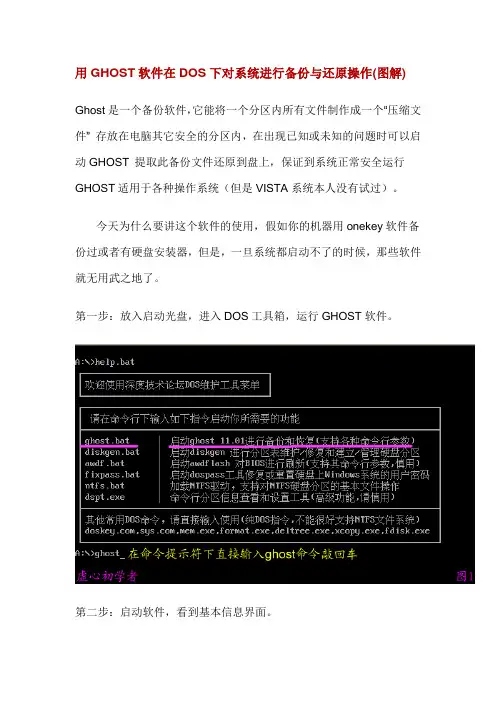
用GHOST软件在DOS下对系统进行备份与还原操作(图解) Ghost是一个备份软件,它能将一个分区内所有文件制作成一个“压缩文件” 存放在电脑其它安全的分区内,在出现已知或未知的问题时可以启动GHOST 提取此备份文件还原到盘上,保证到系统正常安全运行GHOST适用于各种操作系统(但是VISTA系统本人没有试过)。
今天为什么要讲这个软件的使用,假如你的机器用onekey软件备份过或者有硬盘安装器,但是,一旦系统都启动不了的时候,那些软件就无用武之地了。
第一步:放入启动光盘,进入DOS工具箱,运行GHOST软件。
第二步:启动软件,看到基本信息界面。
第三步:建立系统备份
第四步:
第五步:
第六步:
第七步:
第八步:
第九步:
第十步:图10与11是一种错误情况,正常是没有图10与11的,但是出现这种情况的应对选择也希望大家学会。
第十一步:
第十二步:
第十三步:备份成功,一切OK 。
第十四步:恢复备份-如系统不能启动,可利用光盘启动GHOST软件。
第十五步:以上图解不附加文字,基本信息与上相同。
第十六步:
第十七步:
第十八步:
第十九步:
第二十步:
第二十一步:
第二十二步:重启机器,电脑恢复如初。
以上就是用GHOST软件在DOS下对系统进行备份与还原操作,其实这个软件并不难,关键有两点:1、要有带GHOST的光盘;2、操作口决:备份选择1-2-2,恢复备份选择1-2-3。
备份的系统在最后一个盘符下,有一个ghost文件夹和.gho文件。
这是手动备份与恢复系统,那么GHOST8.3以上版本已经实现了自动备份与恢复的功能。

如何应用Ghost软件备份和恢复系统
■ 前面我们讲过如何应用Ghost软件备份系统,本帖我们主要讲解如何将备份的镜像文件恢复到系统盘[ C 盘]。
1、将鼠标移至 local -> Partition(分区盘之间) -> From Image (将镜像文件恢复到指定位置)。
2、打开镜像文件,我们备份的镜像文件放在了 D 盘,点击 D 盘进入吧。
按 Open 。
4、系统显示该镜像文件的数据信息。
5、系统显示目前电脑上的硬盘列表及大小等相关信息,目前电脑上有一个硬盘,大小为:114472MB(如果您的电脑同时装有两个硬盘,那么,请注意选对想要执行操作的硬盘),点击 OK 。
6、系统显示该硬盘有三个分区如图所示,1、2、3分别为C、D、E盘,鼠标在上面移动,蓝色选区将随之移动。
在这里,我们想要恢复系统,由于我们备份的镜像文件在 D 盘,所以,第二行 D 盘显示为灰色不可选状态。
让蓝色选区在第一行上敲回车(还可以使用鼠标直接在第一行上点击一次),同时下方的 OK 按钮变为可用状态,点击 OK 继续吧。
7、点击 OK 开始执行恢复进程。
8、系统显示镜像文件包含两个,第一个已经恢复完成,是否开始恢复第二个,点击 OK 继续。
9、恢复完毕,点击 Rest Computer 重新启动电脑。

简单利用一键Ghost软件备份、恢复、重装操作系统备份篇:为什么要备份系统?在这个病毒木马日新月异的年代,谁都不能保证我们的电脑永远不会出问题,且随着电脑系统使用时间的不断增加,操作系统会变得越来越慢,有时甚至影响到我们的正常工作,即使是正常使用,都不能避免问题的发生。
因此当问题发生以至于无法挽回的时候,如果想要仅靠简单的操作就能让我们的电脑最快速地恢复到之前的正常状态,请往下看:备份的目的,就是在以后发生不能挽回的问题后能够恢复到备份时的状态。
简单方法如下:在\\192.168.10.10\soft\应用软件中找到这一次我们需要使用的软件,复制到我们的电脑中,建议放在D、E或者F盘的跟目录下,请勿放到C盘中,否则无法进行后续的备份以及恢复。
如图,我放在了F盘中双击打开此文件,首先选择备份系统注意,一定要选择备份系统,千万不要弄错了。
在Ghost的保存路径中,如图,我使用的是F:\C_WinXP.GHO,其中,C_WinXP.GHO代表备份出来的系统C 盘的Ghost备份文件名称,其他名字英文或者数字都可以,但不要使用中文,文件名一定是.GHO后缀,GHO是Ghost备份文件的后缀名。
如图:然后点击确定,如下图:选择“是”,重启后不要进行任何及鼠标操作,等待系统自动完成。
此时我们会看到如下画面:重启后,电脑会自动进行一步步操作,等进度条读满后,系统自动重启,进入系统后, F盘就多出了一个名为C_WinXP.GHO的文件,请勿删除此文件,以后恢复全靠它了。
同理,只要你有耐心,备份很多很多都可以。
恢复篇:当我们需要恢复到备份时的状态的时候,只需要再打开此软件,软件会直接找到我们之前备份的文件,如果备份了多个,点击打开,找到想要恢复的备份,直接确定,和备份时一样,可以泡一杯咖啡,默默等待即可。
重装篇:对于需要重装电脑系统的同事,建议在把重要资料从C盘迁移出来后继续阅读后面的内容,其中,我的文档、回收站、桌面等的默认位置都是在C盘下。
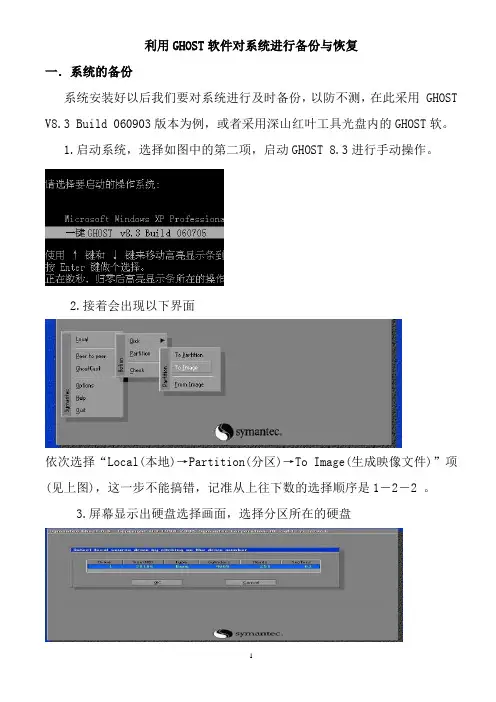
利用GHOST软件对系统进行备份与恢复一.系统的备份系统安装好以后我们要对系统进行及时备份,以防不测,在此采用 GHOST V8.3 Build 060903版本为例,或者采用深山红叶工具光盘内的GHOST软。
1.启动系统,选择如图中的第二项,启动GHOST 8.3进行手动操作。
2.接着会出现以下界面依次选择“Local(本地)→Partition(分区)→To Image(生成映像文件)”项(见上图),这一步不能搞错,记准从上往下数的选择顺序是1-2-2 。
3.屏幕显示出硬盘选择画面,选择分区所在的硬盘4.选择要制作镜像文件的分区(即源分区),这里用上下键选择分区“1”(即C分区),再按Tab键切换到“OK“按钮,再按回车。
5.选择镜像文件保存的位置,此时按下“Shift+Tab”键可以切回到选择分区的下拉菜单,按上下键选择分区,例如“1:2”的意思就是第一块硬盘的第二个分区,也就是“D”盘,选好分区后,再按Tab键切到文件选择区域,用上下键选择文件夹,可以再按Tab键,切到“Filename”文本框键入镜像文件名称,如“xp”或“C_BAK.GHO”,然后按回车键即可。
如图:注意:建议大家在进行备份前就在分区里建好Ghost的文件夹,把GHOST程序和备份文件放在一起,从GHOST目录启动GHOST程序,这样就直接回到镜像备份GHOST目录,直接填上备份文件名然后按回车就可以了。
6.接下来Ghost会询问你是否需要压缩镜像文件,这里只能用左右键选择,“No”表示不做任何压缩;“Fast”的意思是进行小比例压缩但是备份工作的执行速度较快;“High”是采用较高的压缩比但是备份速度相对较慢。
一般都是选择“High”,虽然速度稍慢,但镜像文件所占用的硬盘空间会大大降低(实际也不会慢多少),恢复时速度很快。
7.这一切准备工作做完后,Ghost就会问你是否进行操作,选择“yes”等进度条走到100%,就表示备份制做完毕了,此时重启机器完成系统备份工作。
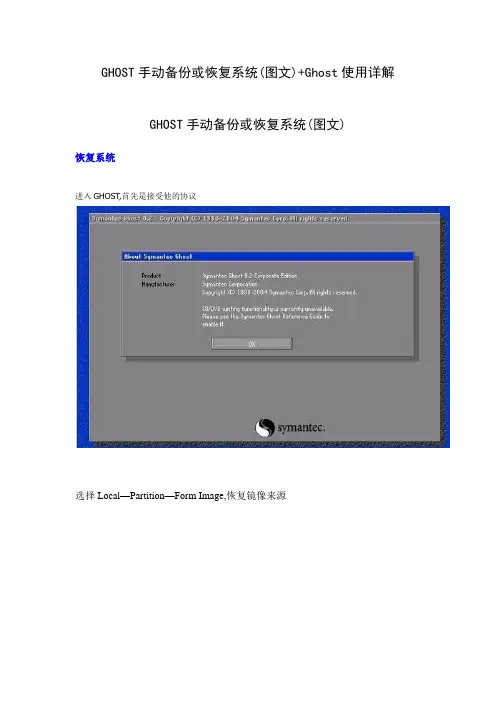
GHOST手动备份或恢复系统(图文)+Ghost使用详解GHOST手动备份或恢复系统(图文)恢复系统进入GHOST,首先是接受他的协议选择Local—Partition—Form Image,恢复镜像来源选择你要恢复的镜像所在目录选择你要恢复的镜像文件显示你镜像的信息,确定[color=#0000ff][size=3][color=#000000]选择你要恢复的分区(一般我们是选择C盘)最后选择YES,确定(恢复完毕)备份系统:用光盘或者DOS进入GHOST,默认接受他的协议,OK选择Local—Partition—TO IMAGE,就是备份镜像这里显示当前硬盘信息选择你要备份分区到哪个磁盘目录输入你要备份的文件名Ghost 使用详解--------------------------------------------------------------------------------一、分区备份使用Ghost进行系统备份,有整个硬盘(Disk)和分区硬盘(Partition)两种方式。
在菜单中点击 Local(本地)项,在右面弹出的菜单中有3个子项,其中 Disk表示备份整个硬盘(即克隆)、Partition 表示备份硬盘的单个分区、Check 表示检查硬盘或备份的文件,查看是否可能因分区、硬盘被破坏等造成备份或还原失败。
分区备份作为个人用户来保存系统数据,特别是在恢复和复制系统分区时具有实用价值。
选 Local→Partition→To Image 菜单,弹出硬盘选择窗口,开始分区备份操作。
点击该窗口中白色的硬盘信息条,选择硬盘,进入窗口,选择要操作的分区(若没有鼠标,可用键盘进行操作: TAB键进行切换,回车键进行确认,方向键进行选择)。
在弹出的窗口中选择备份储存的目录路径并输入备份文件名称,注意备份文件的名称带有 GHO 的后缀名。
接下来,程序会询问是否压缩备份数据,并给出3个选择:No 表示不压缩,Fast表示压缩比例小而执行备份速度较快,High 就是压缩比例高但执行备份速度相当慢。


Ghost使用指南,系统克隆备份/恢复全攻略!这篇文章欠得有点久,终于推出了,Ghost是非常老的东西,而且本身使用也很简单,所以一直没出这方面的东西,有朋友要求,所以还是有必要推出来。
可能Ghost之所以有些人觉得没掌握是因为大部分是英文的吧,所以我先把对应界面的英文翻译解释一下,后面说一下备份和恢复的流程,相信你看过后,可以掌握。
Ghost的启动有三种方式:第一种:使用U盘启动盘进入PE后,运行桌面的ghost图标。
绝大部分PE都会带Ghost。
第二种:使用U盘启动盘PE菜单中,选择Ghost不管是哪个启动盘,绝大部分启动菜单都会有Ghost的进入方式。
第三种:命令行启动第三种方式写出来是为了增加大家的理解,程序才是根本,前面两种方式只是图形化或者快捷菜单的方式呈现而已,在早期没有PE的时候,使用启动盘是直接启动到DOS的,然后通过命令行直接运行ghost程序来启动ghost的。
接下来我们看看Ghost运行后的界面:第一级菜单:Local:本地,本机的意思;Options:选项的意思,就是软件的设置;Help:软件的帮助信息;Quit:退出软件。
第二级菜单:Disk:磁盘的意思,这下面就是对整个硬盘的处理;Partition:分区的意思,这下面则是对分区的处理;Check:检查,检查硬盘和镜像文件是否正常,通常没有用到。
Disk下的第三级菜单:To Disk:T o是到的意思,意思就是硬盘到硬盘,把一个硬盘克隆到另一个硬盘;To Image:Image这里是映像文件的意思,意思就是硬盘到映像文件,也就是把硬盘数据备份到一个映像文件。
From Image:From来自的意思,意思是硬盘来自映像文件,也就是说把映像文件恢复到硬盘。
Partition下的第三级菜单:To Partition:T o是到的意思,意思就是分区到分区,把一个分区克隆到另一个分区;To Image:Image这里是映像文件的意思,意思就是分区到映像文件,也就是把某个分区数据备份到一个映像文件。
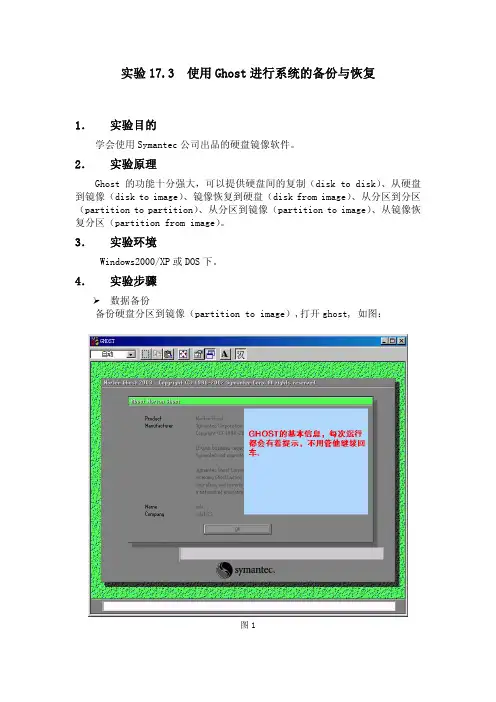
实验17.3 使用Ghost进行系统的备份与恢复
1.实验目的
学会使用Symantec公司出品的硬盘镜像软件。
2.实验原理
Ghost的功能十分强大,可以提供硬盘间的复制(disk to disk)、从硬盘到镜像(disk to image)、镜像恢复到硬盘(disk from image)、从分区到分区(partition to partition)、从分区到镜像(partition to image)、从镜像恢复分区(partition from image)。
3.实验环境
Windows2000/XP或DOS下。
4.实验步骤
¾数据备份
备份硬盘分区到镜像(partition to image),打开ghost, 如图:
图1
选择功能,由于是将硬盘分区备份到镜像,选择partition to image:
图2
选择后出现下面的界面:
图3
继续,如图所示:
图4
在ghost8以后的版本就可以支持识别NTFS分区了,继续:
图5
这时候出现确认的提示:
图6 点击“yes”,就开始备份。
¾数据恢复
将上面备份的镜像文件恢复到分区:
图7
选择镜像文件所在目录,只能识别英文文件名:
图8
确定,点击“open”:
图9
选择目标分区,这里选择系统盘,即主分区:
图10
出现提示:
图11
确定后开始覆盖恢复。

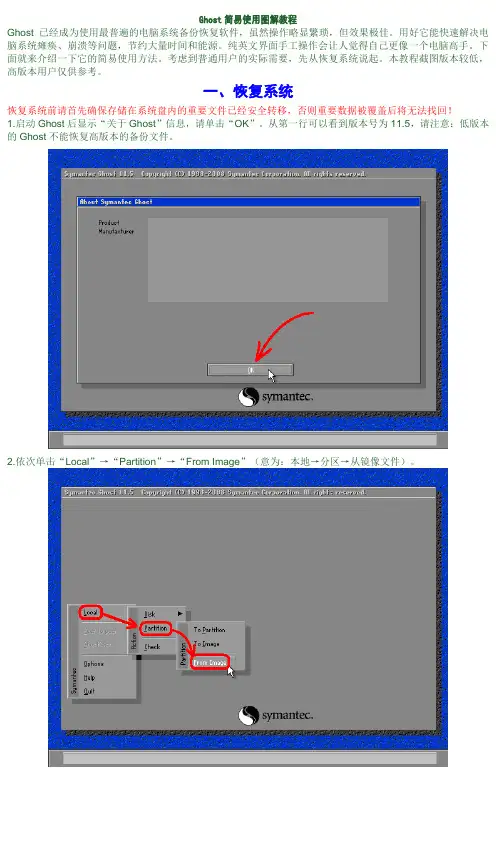
Ghost简易使用图解教程Ghost已经成为使用最普遍的电脑系统备份恢复软件,虽然操作略显繁琐,但效果极佳。
用好它能快速解决电脑系统瘫痪、崩溃等问题,节约大量时间和能源。
纯英文界面手工操作会让人觉得自己更像一个电脑高手。
下面就来介绍一下它的简易使用方法。
考虑到普通用户的实际需要,先从恢复系统说起。
本教程截图版本较低,高版本用户仅供参考。
一、恢复系统恢复系统前请首先确保存储在系统盘内的重要文件已经安全转移,否则重要数据被覆盖后将无法找回!1.启动Ghost后显示“关于Ghost”信息,请单击“OK”。
从第一行可以看到版本号为11.5,请注意:低版本的Ghost不能恢复高版本的备份文件。
2.依次单击“Local”→“Partition”→“From Image”(意为:本地→分区→从镜像文件)。
3.1在弹出的界面中,单击小黑三角按钮,再从下拉列表中选择D盘(这里以D盘为例,实际操作时要选择存放备份文件的磁盘分区,1.1代表第一磁盘第一分区,1.2第一磁盘第二分区,依此类推。
)。
小黑三角按钮后面的两个黄色图标按钮分别为“向上”和“新建文件夹”(下同)。
3.2再单击“某文件夹”(如备份文件存放在“某文件夹”内)内的*.gho文件,或用下光标键选好以后再单击“Open”按钮。
如镜像文件有多个,请看准文件的生成日期,通常最靠后的比较好。
4.新的窗口弹出,显示镜像文件的一些信息,点“OK”按钮继续,“Cancel”意为:中止、取消。
5.选择要恢复的硬盘。
一个硬盘直接“OK”,多硬盘的朋友要选对磁盘(启动系统的硬盘为1号,光盘启动要看主从关系)。
6.1选择要恢复的分区。
通常系统分区就是1区(也就是C盘)。
这步尤其要小心,不要选择错,否则有用的数据会被覆盖掉。
6.2接下来问我们是否确认覆盖所恢复的分区数据,当然选“Yes”了。
默认为“No”,要选一下“Yes”才行!7.喝杯茶功夫,等蓝色进度条走到100%(此过程中鼠标指针隐藏),弹出成功对话框,点什么无所谓了,系统已经恢复如初了。
运用ghost备份和恢复系统的过程和实验步
骤
Ghost备份和恢复系统是一种非常方便的方式,可以在系统出现
问题时快速恢复到之前的状态。
以下是使用Ghost备份和恢复系统的
过程和实验步骤:
1. 准备Ghost软件和一个可用的空白光盘或USB驱动器。
2. 打开Ghost软件,在主界面中选择“备份和恢复”选项,并选择
“备份”。
3. 在备份选项中,选择需要备份的系统分区,并选择备份的存储路径。
如果需要在备份完成后进行压缩,可以选择“压缩”选项。
4. 在备份完成后,将光盘或USB驱动器连接到计算机上,打开Ghost
软件,选择“备份和恢复”选项,并选择“恢复”。
5. 在恢复选项中,选择需要恢复的系统分区,并选择要恢复的备份文件。
如果备份文件进行了压缩,需要先解压缩。
6. 在恢复完成后,重新启动计算机即可回到之前备份的状态。
需要注意的是,在备份以及恢复系统时务必保证备份文件的完整
性以及正确性,以免出现数据丢失或损坏等问题。
Ghost还原系统教材(备份及还原)第一步:首先确定ghost.exe程序的存在,通常D: \(或者E:\)下一个叫做ghost的文件夹,文件加下一个叫做ghost.exe的可执行程序。
还有win2000.gho(或者winxp.gho)的系统备份文件。
第二步:确定光驱启动,否则就设定为光驱启动。
首先开机—DEL—进入设置界面。
选择BIOS设置进入-Enter。
设置启动为光驱优先,第二才是硬盘。
最后退出按F10 , 选择Y 。
第三步重启后光盘引导,进入DOS界面。
如图选择3。
最终进入ghost界面。
进入DOS界面,选择1选项。
下图仅仅是示范,请按照以下规则输入:第一行:D: 回车第二行:cd ghost 回车第三行:ghost 回车一定一定按照这个顺序完成。
如果光盘完整,可以在第三步时直接选择第七项……通过光盘进入ghost 程序.第四步在ghost界面下,设定系统恢复。
首先回车。
(1)进行系统备份的过程。
然后这个选项很重要,一定要选对Local— Partition—To Image…(上下左右键选择)之后进入系统备份过程,如下图选择需要备份的盘符,1.2.3代表C.D.E。
运用鼠标选择,如果不能用,可用键盘Tab上下切换项目,回车键选中及确定。
下一步选择备份的存储位置,包括盘符位置(D:E:F:等),进一步存储位置,如D: \ghost 的文件夹内(或者E:\……)。
运用鼠标选择,如果不能用,可用键盘Tab上下切换项目,回车键选中及确定。
在选盘符时可用上下左右键选择盘符。
在File name 后面命名备份的名称如winxp ,就会自动生成名为winxp.gho 的备份文件,选中Save 选项进行保存工作。
注意:Save 选项是备份与读取恢复的重要区别以下是进行备份的选项,选择Fast为快速,选择High为高质量,不能选NO那是否决。
在这里选YES 后进行备份。
开始备份,进度条走完就完成喽。
注意:必须出现Completed Successfully 提示算是成功完成,否则失败。
使用GHOST进行系统备份与恢复为了避免因系统崩溃而导致的设备停机,有必要在系统处于良好状态时进行备份,从而可以在系统崩溃时进行恢复。
Ghost是一款广为使用且功能强大的系统备份工具,可以使用此工具对我们的设备系统进行备份与恢复。
在开始之前,先介绍一下关于GHOST的基本操作:¾菜单导航:通过上下方向键在同一菜单条中移动;通过左右方向键在上下级菜单之间切换;通过回车选择当前高亮显示的菜单项。
¾界面导航:按下Tab键正向移动;按下Shift + Tab键反向移动;使用上下方向键在列表项(如磁盘或分区列表)之间移动。
¾选择/执行:使用Enter键来选择一个列表项(如源硬盘,源分区,目标硬盘,目标分区),或者执行一个功能(如OK按钮)。
¾鼠标使用方法与Windows类似:移动+左击。
下面分别介绍GHOST的启动、备份及恢复,供大家参考:一、GHOST的启动要进行系统备份与恢复,首先需要在DOS状态下启动GHOST,方法如下:1、重启设备电脑,当出现如下所示的启动选择画面时,立即按上下方向键,选择“我的DOS工具箱”:2、按Enter键进入DOS工具箱,在出现的菜单中选择“运行 GHOST 8.2 向导工具盘”即可进入GHOST,界面类似下图所示:按下Enter键或者用鼠标点击OK按钮,即可进入GHOST主界面:二、系统备份启动GHOST以后就可以对设备电脑的系统进行备份了,要备份的源分区是系统分区(首个分区),备份文件一般存放到最后一个分区。
下面开始备份:1、首先通过上下左右方向键或者鼠标依次选择“Local->Partition->To Image”:2、接着出现如下图所示的源硬盘选择对话框:在上面的对话框中选择系统分区所在的硬盘驱动器(我们的设备只有一个硬盘,因此当前找到的硬盘自动被选中),然后执行“OK”按钮,出现如下图所示的源分区选择对话框:3、在上面的对话框中选择系统盘所在的分区(第一个分区),然后执行“OK”按钮(如果OK按钮不可用,则说明没有正确选择源分区,可能是少按了Enter键),出现如下图所示的备份文件路径选择及文件名输入对话框:打开保存对话框上的驱动器选择列表(“Look in:”后的下拉列表框):选择一个分区(如“1:3[BACKUP]NTFS drive”),然后在下面创建一个子目录用于存放备份镜像文件(如“SysBak”),接着在“File name:”后的文本框中输入备份文件名(如“SysApp”),如下图所示:4、然后执行“Save”按钮,开始备份,系统将会弹出压缩选择对话框,如下图所示:选择“Fast”,系统弹出备份确认对话框:5、选择“Yes”,系统开始备份,并显示进度条,如下图所示:6、备份完成后系统会弹出备份完成对话框:执行“Continue”,然后按Ctrl+Alt+Del重启设备电脑即可。
一键ghost备份还原系统教程电脑遇到一些系统故障无法解决,有时候必须重装系统才能解决。
ghost是我们重装系统很好的辅助工具,接下来就教给大家如何用一键GHOST备份及还原系统,做好自己的备份,有备无患!备份、恢复方法一1、WINDOWS下运行,此方法最简单,建议使用操作:开始-》程序-》一键GHOST-》一键GHOST”(WINXP、WIN7、WIN8)。
2、系统会自动识别,根据不同情况(C盘映像是否存在)会自动定位到不同的选项:一.如果不存在GHO文件,则自动定位到“备份”选项上。
二.如果已经有了GHO文件,则自动定位到“恢复”选项上。
备份、恢复方法二1、开机菜单运行(还没进入WINDOWS) 1、Windows启动菜单(按方向键↓选择):2、GRUB4DOS菜单:3、MS-DOS一级菜单:4、MS-DOS二级菜单:5,这时系统会自动识别,根据不同情况(C盘映像是否存在)会从主窗口自动进入不同的警告窗口。
一.不存在GHO,则出现“备份”窗口:二.存在GHO,则出现“恢复”窗口:补充:系统常用维护技巧1,在“开始” 菜单中选择“控制面板” 选项,打开“控制面板” 窗口,单击“管理工具” 链接2,在打开的“管理工具” 窗口中双击“事件查看器” 图标3,接着会打开“事件查看器” 窗口,主界面如图所示。
4,在右侧窗格中的树状目录中选择需要查看的日志类型,如“事件查看器本地--Win日志--系统日志,在接着在中间的“系统” 列表中即查看到关于系统的事件日志5,双击日志名称,可以打开“事件属性” 对话框,切换到“常规” 选项卡,可以查看该日志的常规描述信息6,切换到“详细信息” 选项卡,可以查看该日志的详细信息7,打开“控制面板” 窗口,单击“操作中心” 链接,打开“操作中心” 窗口,展开“维护” 区域8,单击“查看可靠性历史记录” 链接,打开“可靠性监视程序” 主界面,如图所示,用户可以选择按天或者按周为时间单位来查看系统的稳定性曲线表,如果系统近日没出过什么状况,那么按周来查看会比较合适。
使用ghost软件备份和恢复操作系统前提条件:ghost文件放在d盘名称为ghost的文件夹下,而且c盘、d盘均为fat32分区格式.本文仅限于备份恢复c盘(系统盘),因为这是平常使用最多的。
至于ghost的其他功能,在网上有很多资料可以查阅。
第一步,放入98光盘到光驱,然后进入bios设置启动顺序为光驱启动,保存y退出。
然后会自动重启计算机.第二步,出现下列英文时迅速敲击回车键第三步,进入后选择第二项,然后回车。
第四步,如无异常,会到达屏幕显示内容.第五步(注:到了这一步之后98光盘就可取出不用了.)在A:\>后面键入d: 回车就会变为D:\>第六步。
在在D:\>后面键入CD空格GHOST回车就会变为第七步在后面键入ghost,然后回车就会进入ghost操作界面。
第八步然后回车进入备份是1-2-2(local—parfifion---to image)用箭头键选择local—parfifion---to image,然后敲回车键3次(不要连续太快),敲tab键1次,使ok变为白色。
再敲回车键1次,敲tab键1次,在file name 框内随便键入字母(例如:ghost),完毕后敲回车键1次,用箭头键选择high,然后敲回车键1次,选择yes回车即开始备份. 开始备份之后会有一个蓝色进度条,等到进度100%完成后,你重起计算机即可.恢复的顺序:前面的八个步骤是一样的。
进入1-2-3(local—parfifion—from image)恢复:用箭头键选择1-2-3(local—parfifion—from image),回车1次,用下箭头键选择到你备份的镜像文件名称(例如:ghost.gho),然后一路回车,最后选择yes 回车即开始恢复,开始恢复之后会有一个蓝色进度条,等到进度100%完成后,你重起计算机即可.。
u盘系统ghost备份系统和恢复系统详细步骤一、准备工作1、ghost是著名的备份工具,在DOS下运行,因此需准备DOS启动盘一张(如98启动盘)2、下载ghost8.0程序,大小1.362K,各大软件站均有免费下载,推荐下载后将它复制到一张空白软盘上,如果你的硬盘上有FAT32或FAT文件系统格式的分区,也可把它放在该分区的根目录,便于DOS下读取这个命令。
3、为了减小备份文件的体积,建议禁用系统还原、休眠,清理临时文件和垃圾文件,将虚拟内存设置到非系统区。
二、用ghost8.0备份分区使用Ghost进行系统备份,有整个硬盘和分区硬盘两种方式。
下面以备份我的C盘为例,推荐当你的C盘新装(重装)系统后,都要用GHOST备份一下,以防不测,以后恢复时10分钟还你一个全新系统!ghost8.0支持FAT、FAT32和NTFS文件系统。
将软驱设为第一启动盘,扦入DOS启动盘重启电脑进入DOS。
启动进入DOS后,取出DOS启动软盘,再插入含有ghost.exe的软盘。
在提示符“A:\>_”下输入“ghost”后回车,即可开启ghost程序,显示如下图1图1 已经进入 Ghost图1中显示程序信息,直接按回车键后,显示主程序界面,如下图2所示图2 打开程序菜单主程序有四个可用选项∶Quit(退出)、Help(帮助)、Options(选项)和Local(本地)。
在菜单中点击 Local(本地)项,在右面弹出的菜单中有3个子项,其中 Disk表示备份整个硬盘(即硬盘克隆)、Partition 表示备份硬盘的单个分区、Check 表示检查硬盘或备份的文件,查看是否可能因分区、硬盘被破坏等造成备份或还原失败。
我这里要对本地磁盘进行操作,应选Local;当前默认选中“Local”(字体变白色),按向右方向键展开子菜单,用向上或向下方向键选择,依次选择Local(本地)→Partition(分区)→To Image(产生镜像) (这步一定不要选错)如下图3所示图3 依次选择产生镜像确定“To Image”被选中(字体变白色),然后回车,显示如下图4所示图4 选择本地硬盘弹出硬盘选择窗口,因为我这里只有一个硬盘,所以不用选择了,直接按回车键后,显示如下图5所示图5 逻辑分区图8 文件名选择备份存放的分区、目录路径及输入备份文件名称。
案例2:使用Ghost软件备份和恢复系统
————————————————————————————————作者:————————————————————————————————日期:
案例2:使用Ghost软件备份和恢复系统
一、实验需求
Benet上海分公司所有客户机的硬件配置相同,都安装了Windows xp系统。
网络管理员打算备份客户机系统,以便在系统瘫痪时,可以使用原有备份恢复系统。
二、实验步骤
使用Ghost备份系统分区
Benet上海分公司将操作系统和办公软件安装在了C驱动器。
现在想使用Ghost软件把整个C驱动器备份出来,以便在系统瘫痪时可以尽快恢复。
使用Ghost软件备份系统分区的步骤如下:
1.在备份系统分区之前,先检查系统是否运行稳定,所有驱动程序是否已安装,所有应用
软件是否运行正常。
执行这些检查可以确保所备份的系统是一个运行完好的系统,这样在恢复后才能保证整个系统仍旧运行完好。
2.用一键Ghost光盘版软件启动计算机,运行Ghsot软件。
3.在Ghost软件的主界面上选择“Local”→“Partition”→“To Image”,屏幕上显示
本地计算机的所有硬盘,图中的数字1、2表示系统中有两块硬盘。
选择要备份的分区所在的硬盘,这里选择硬盘1,单击“OK”按钮。
4.屏幕显示所选硬盘的分区信息,图中1、2表示所选硬盘1中有两个分区,选中要备份
的分区,这里选择1,单击“OK”按钮。
5.Ghost软件要求用F户指定保存镜像文件的路径和文件名,在“Look in”处指定保存
镜像文件的驱动器,在“File name”处指定文件名,单击“save”按钮。
6.屏幕显示压缩镜像文件(Compress Image)对话框。
如果不想压缩镜像文件,单击“NO”
按钮。
如果想高度压缩镜像文件,选择“High”。
如果希望简单压缩。
而且快速生成镜像文件,单击“Fast”按钮,此处选择“Fast”按钮。
7.屏幕询问是否继续,单击“yes”按钮。
Ghost软件开始执行数据备份。
8.完成备份后,系统询问是否继续备份其他分区,如果想继续备份,单击“Continue”按
钮,如果不希望继续备份,单击“Reset Computer”按钮重新启动计算机。
此处单击“Reset Computer”。
使用Ghost还原系统分区
1.在Ghost软件的主界面上选择“Local”→“partition”→“From Image”。
2.在弹出的主界面上选择备份文件所在的路径,单击备份文件。
3.在弹出的界面选择磁盘1,单击“OK”按钮。
4.在接下来弹出的界面选择硬盘1,单击OK,
5.在弹出的界面中选择硬盘1的第一个分区,单击“OK”
6.在弹出的界面中选择“yes”,进行还原。
1。